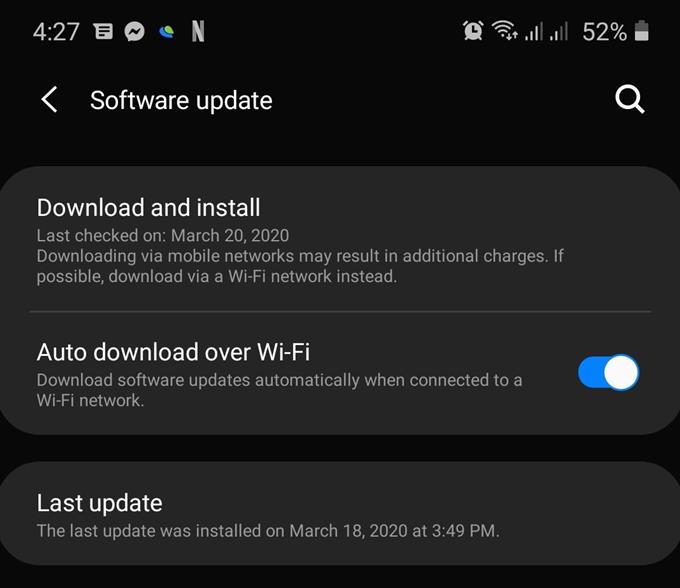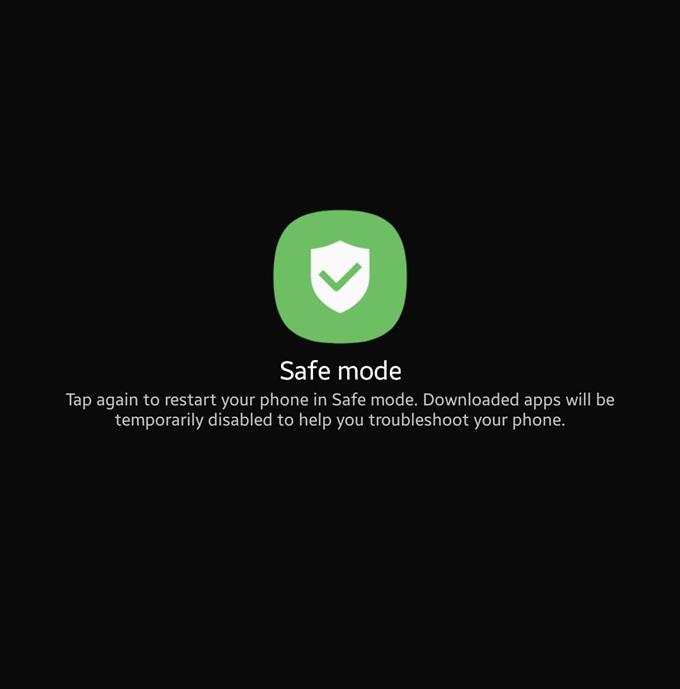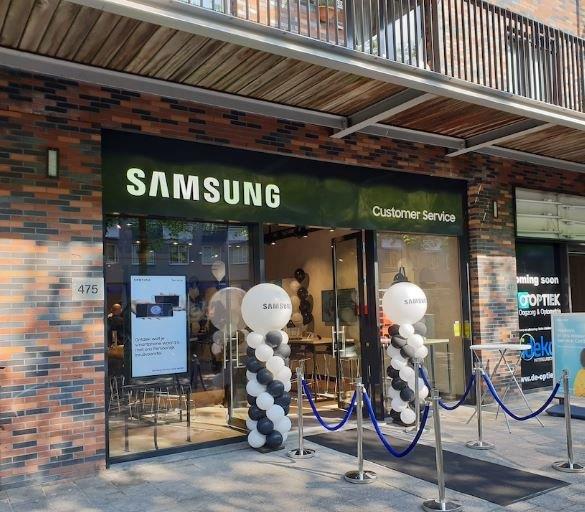Selv om det bare er en håndfull Samsung-enheter med trådløs funksjon, er det mange brukere som velger bekvemmeligheten av denne typen lading. Det er ikke overraskende at det også er mange rapporter om Samsung-enheter med trådløs lading som ikke fungerer. Hvis du er en av disse brukerne, kan du finne denne feilsøkingsguiden nyttig.
Feilsøking av problemer med trådløs lading på en Samsung-enhet
Hvis Samsung-telefonen din ikke lades trådløst, følger du løsningene nedenfor for å fikse den.
- Bruk den offisielle Samsung trådløse lader.
Hvis du fremdeles har det, må du huske å bruke den trådløse laderen som fulgte med esken. Den offisielle Samsung-laderen er fremdeles det beste alternativet for trådløs lading av enheten din, da den sikrer at den er fullt kompatibel. Trådløse ladere har et spesifikt sett med parametere som må oppfylles for å lade riktig, og din trådløse Samsung lader er det beste valget.
Hvis din Samsung er i stand til å lade trådløst, må du forsikre deg om at du kjøper en Samsung-lader for den. Besøk din lokale Samsung-butikk eller bestill en online.
- Kontroller at tredjepartslader er kompatibel.
Hvis du bruker en trådløs ikke-Samsung-lader, må du forsikre deg om at den er fullt kompatibel med hvilken Samsung-telefon du bruker. Hvis du ikke har kjøpt en ennå, kan du prøve å undersøke om produktet kan samarbeide med Samsung for å unngå problemer. Husk at ikke alle trådløse ladere er kompatible med Samsung-enheter. Noen kan lade, men prisen kan være for treg.
Trådløs lading, selv når du bruker en Samsung, er vanligvis tregere sammenlignet med kablet lading, så en langsom, tredjeparts trådløs lader kan bare frustrere deg. Samsung-enheter med store batterier som Galaxy Note10 kan ta lang tid å lade trådløst. Hvis du har en langsom trådløs tredjepartslader, kan det se ut som det ikke fungerer hvis det tar for lang tid å fylle opp batteriet.
- Plasser enheten riktig på puten.
Det kan hende at din Samsung-enhet ikke lades ordentlig hvis den ikke er i midten av ladeplaten. Ladespolen inne i laderen er plassert i midten, så pass på at enheten ikke blir beveget når du legger den på puten.

- Fjern beskyttelsesetui.
Forsikre deg om at det ikke er plast, papir eller gjenstander mellom telefonen og ladeplaten. Hvis du bruker en beskyttelsesetui på telefonen, må du ta den ut før du prøver å lade.

- Start Samsung-enheten på nytt.
En enkel, men effektiv måte å løse problemer på er en omstart. Det frisker opp systemet og fjerner feil som kan ha utviklet seg over tid. Hvis du bruker en trådløs lading som fungerer, men den ser ikke ut til å fungere, kan du prøve å starte telefonen på nytt før du prøver å lade igjen.

- Installer programvareoppdatering.
Noen Android-problemer skyldes programvarefeil. Dette kan skje på grunn av noen programmeringsfeil. For å rette opp noen feil, kan det komme ut rettelser i form av oppdateringer. Så bortsett fra å få endringer og forbedringer, kan oppdateringer også være kjøretøy for rettelser for kjente problemer. Det er av disse grunnene du ikke vil gå glipp av nye programvareoppdateringer.
Som standard skal telefonen
Hvis du vil se etter en oppdatering manuelt, går du til Innstillinger> Programvareoppdatering> Last ned og installer.
- Prøv trådløs lading i sikker modus.
Hvis enheten din ladet uten problemer før, men stoppet uten åpenbar grunn, kan det skyldes en dårlig tredjepartsapp. Hvis problemet oppsto rett etter installasjonen av en ny app, kan du prøve å avinstallere den og se om det er en forskjell.
Alternativt kan du starte Samsung-enheten på nytt i sikkermodus. I denne modusen kan ingen tredjeparts-app, de du la til og ikke deler av de originale som fulgte med programvaren, ikke laste inn. Hvis enheten din lader bot i sikker modus, betyr det at en app blokkerer funksjonaliteten fra å fungere.
Lær hvordan du bruker sikker modus for å fjerne en dårlig app ved å sjekke dette innlegget.
- Tørk telefonen hvis du får feilmelding.
Noen vannavstøtende Samsung Galaxy-enheter lader muligens ikke hvis ladeporten er våt. Forsikre deg om at du tørker telefonen ordentlig med en ren, myk klut før du lader den. Du vil også sikre at ladeporten er helt tørr. Rist forsiktig telefonen for å løsne vann eller væske fra porten. Når du har gjort det, kan du prøve å lade igjen.
Basert på erfaring vises fuktappdaget feil bare hvis du prøver å lade en enhet med kabel, men noen brukere har rapportert at trådløs lading også påvirkes. Selv om dette kan høres ulogisk ut, vil du fremdeles sikre at ladeporten er helt tørr før du lader enten med kabel eller trådløs lader.
- Få telefonen reparert.
Skulle ingen av løsningene ovenfor fungere, kan din Samsung-enhet ha et underliggende maskinvareproblem. For å få det sjekket, besøk ditt lokale Samsung Servicesenter eller butikk.

Foreslåtte avlesninger:
- Hvordan fikse Samsung kamera er uskarpt problem (Android 10)
- Hvordan fikse mobildata som ikke fungerer på Samsung (Android 10)
- Slik løser du Samsung som kjører sakte (Android 10)
- Hvordan tvinge til å avslutte en app på Samsung (Android 10)